حل مشکل عدم دسترسی به ریموت دسکتاپ (Remote Desktop Connection) در ویندوز
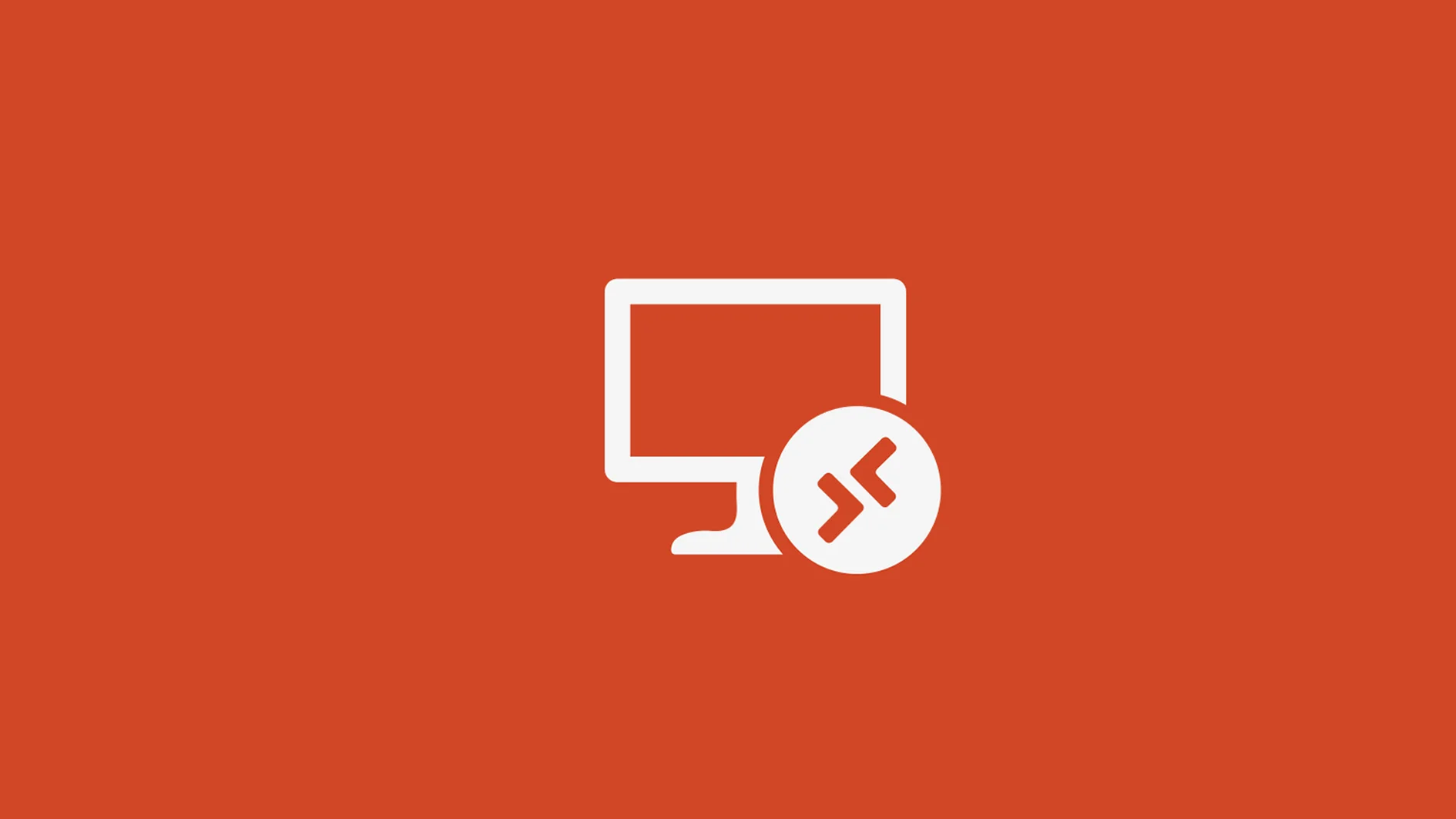
معرفی سرویس RDP
Remote Desktop Connection (RDP) یکی از ابزارهای پرکاربرد در ویندوز برای مدیریت از راه دور سیستمها و سرورها است. بسیاری از مدیران شبکه و کاربران حرفهای برای مدیریت سرور اختصاصی یا سرور مجازی خود از این قابلیت استفاده میکنند. با این حال، گاهی کاربران هنگام اتصال با خطاهایی مانند “Remote Desktop can’t connect to the remote computer” یا “This computer can’t connect to the remote computer” مواجه میشوند. این خطاها میتوانند ناشی از مشکلات تنظیمات ویندوز، شبکه، فایروال یا حتی سرویسهای غیرفعال باشند. در این مقاله به بررسی دلایل رایج و راهکارهای قطعی برای رفع این مشکل میپردازیم.
Remote Desktop، راهکاری سریع برای اتصال به سرور
برای دسترسی پایدار و بدون مشکل به Remote Desktop، داشتن یک سرور مجازی با منابع اختصاصی و تنظیمات قابل کنترل اهمیت زیادی دارد. در چنین شرایطی، استفاده از VPS میتواند گزینهای ایدهآل باشد؛ چون به شما این امکان را میدهد تا بهصورت کامل به پیکربندی شبکه و دسترسی ریموت تسلط داشته باشید.
یکی از مشکلات رایج برای کاربرانی که از سرور های ویندوزی استفاده می نمایند این است که با وجود وارد نمودن صحیح اطلاعات آیپی، یوزرنیم و پسورد امکان لاگین یا ریموت به سرور برای آنها مهیا نمی باشد.
خطایی که با آن رو به رو می شوند نیز مطابق تصویر زیر است (an authentication error has occurred.the function requested is not supported):
این مشکل به دلیل آپدیت ویندوز 10 می باشد که در تاریخ 2018/05/08 انجام شده است و این مورد باعث به وجود آمدن اختلال جهت استفاده از نرم افزار Remote Desktop Connection شده است.
البته جای نگرانی وجود ندارد و مشکلی از سمت سرور شما نمی باشد در ادامه چندین روش برای حل این مورد را خدمتتان اعلام می نماییم:
روش های مختلف رفع مشکل ریموت دسکتاپ
1.ساده ترین روش این است که کامند زیر را در سیستم فعلی تان اجرا نمایید:
ابتدا کلمه ی cmd را سرچ نمایید و روی آن کلیک راست نمایید سپس بروی گزینه ی run as administrator کلیک نمایید و سپس کامند زیر را اجرا نمایید.
حال کافی است که مجدد نرم افزار Remote desktop Connection را باز نمایید و اطلاعات سرور جهت لاگین به سرور را وارد نمایید. دیگر نباید مشکلی جهت لاگین به سرور وجود داشته باشد.
2.تغییر Group Policy
عبارت Run را در سیستمتان سرچ نمایید، و سپس عبارت gpedit.msc را وارد نمایید.سپس وارد مسیر زیر شوید:
Computer Configuration -> Administrative Templates -> System -> Credentials Delegation
و سپس Encryption Oracle Remediation را انتخاب نمایید و گزینه enable را فعال و protection level را برروی Vulnerable قرار دهید.
سپس وارد cmd شوید و کامند زیر را وارد نمایید:
gpupdate /force
با اجرای این کامند تغییرات سریع ذخیره خواهد شد و نیازی به Restart کامپیوتر نیز نمی باشد.
3.راهکار دیگر آپدیت سیستم عامل سرور است.
جهت آپدیت می توانید از طریق کنسول یا VNC به سرور لاگین نمایید و با مراجعه به بخش Windows Update تمام آپدیت ها به خصوص CVE-2018-0886 را نصب نمایید. لازم به ذکراست در صورتی که در سرور مقصد Windows Server 2016 فعال باشد می بایست آپدیت مربوط به KB4103723 را هم نصب بفرمایید و در صورت استفاده از Windows Server 2012 R2 نیز علاوه بر آپدیت فوق می بایست آپدیت KB4103725 را نیز انجام دهید.
دقت داشته باشید که در روش های 1 و 2 یک مورد امنیتی غیر فعال می شود اما کار راحتتری نسبت به آپدیت در سرور های مقصد خواهد بود.
در برخی از سناریوها، تنظیمات امنیتی نادرست یا عدم استفاده از رمزنگاری میتواند باعث محدود شدن ارتباط Remote Desktop شود. یکی از راههای افزایش امنیت در ارتباطات ریموت، استفاده از گواهینامههای SSL برای رمزنگاری کانال ارتباطی است. این موضوع بهویژه در شبکههای حساس و سازمانی بسیار حیاتی است. اگر بهدنبال ارتقای امنیت دسترسی ریموت خود هستید، از صفحه گواهی نامه SSL بازدید کرده و گزینه مناسب را تهیه کنید.
روشهای رفع مشکل ریموت دسکتاپ ویندوز 10 و ویندوز 11
۱.بررسی فعال بودن RDP در سیستم مقصد
- وارد Control Panel > System and Security > System شوید.
- در سمت چپ روی Remote settings کلیک کنید.
- در بخش Remote Desktop گزینه Allow remote connections to this computer را فعال کنید.
- اطمینان حاصل کنید که گزینه Allow connections only from computers running Remote Desktop with Network Level Authentication در صورت نیاز برداشته شود.

۲. اطمینان از درست بودن IP یا Hostname
- در سیستم مقصد دستور زیر را در Command Prompt اجرا کنید:
ipconfig
آدرس IPv4 را یادداشت کنید و در Remote Desktop Client وارد کنید.
- اگر از اینترنت متصل میشوید، آیپی پابلیک (Public IP) سرور باید استفاده شود.
به دنبال نحوهی نصب گواهینامه SSL رایگان هستید؟
۳. بررسی وضعیت پورت RDP
- به صورت پیشفرض، RDP روی پورت 3389 کار میکند.
- بررسی کنید که پورت باز باشد:
netstat -an | findstr 3389
اگر پورت باز نیست، باید از طریق رجیستری یا Group Policy آن را فعال کنید.
۴. تنظیم فایروال ویندوز
- در منوی Start عبارت Windows Defender Firewall را جستجو کنید.
- گزینه Allow an app or feature through Windows Defender Firewall را باز کنید.
- اطمینان حاصل کنید که گزینه Remote Desktop برای Private و Public فعال باشد.
- یا به صورت دستی Rule جدید برای پورت 3389 ایجاد کنید:
۵. بررسی سرویسهای RDP
- کلیدهای Win + R را بزنید و services.msc را وارد کنید.
- سرویسهای زیر باید در حالت Running و Automatic باشند:
- Remote Desktop Services
- Remote Desktop Configuration
- Remote Desktop Services UserMode Port Redirector

۶. رفع مشکلات مربوط به CredSSP
- اگر خطای مربوط به CredSSP Encryption Oracle Remediation دریافت میکنید، دستور زیر در CMD (با دسترسی Administrator) مشکل را رفع میکند:
reg add “HKLM\Software\Microsoft\Windows\CurrentVersion\Policies\System\CredSSP\Parameters” /f /v AllowEncryptionOracle /t REG_DWORD /d 2
۷. بررسی Group Policy
- کلیدهای Win + R را فشار دهید و gpedit.msc را وارد کنید.
- به مسیر زیر بروید:
Computer Configuration > Administrative Templates > Windows Components > Remote Desktop Services > Remote Desktop Session Host > Connections
- گزینه Allow users to connect remotely using Remote Desktop Services را فعال کنید.
به دنبال سرور رایگان ایران و خارج هستید؟
۸. تست اتصال از طریق پینگ و Telnet
- ابتدا بررسی کنید سیستم مقصد قابل پینگ است:
ping IP_Address
- سپس بررسی کنید پورت 3389 باز است:
- اگر اتصال برقرار نشد، مشکل از شبکه یا فایروال است.
۹. غیرفعال کردن موقت آنتیویروس یا نرمافزار امنیتی
- برخی نرمافزارهای امنیتی ترافیک RDP را مسدود میکنند. برای تست، موقتاً آنها را غیرفعال کنید.
نکات امنیتی در استفاده از RDP
- استفاده از رمز عبور قوی برای حساب کاربری ویندوز
- تغییر پورت پیشفرض RDP از 3389 به پورت سفارشی
- محدود کردن دسترسی RDP به IPهای مشخص
- فعالسازی Network Level Authentication (NLA)
- استفاده از VPN برای برقراری ارتباط امن با RDP
در مقالهی «حل مشکل عدم دسترسی به Remote Desktop در ویندوز»، به بررسی مشکلات رایج در اتصال به دسکتاپ از راه دور پرداخته شده است. یکی از این مشکلات، استفاده از IP عمومی به جای IP اختصاصی است. برای دسترسی پایدار و امن به سرور ویندوزی، پیشنهاد میشود که خرید سرور اختصاصی با IP اختصاصی را انجام دهید. این نوع سرورها امکان مدیریت پیشرفته، امنیت بالاتر و عملکرد بهینه را فراهم میکنند.
نتیجهگیری
در این مقاله، به مشکلات رایج مانند خطای «Remote Desktop can't connect to the remote computer» و «This computer can't connect to the remote computer» پرداخته شده و راهکارهایی برای رفع آنها ارائه شده است. همچنین، به اهمیت استفاده از سرورهای ابری با منابع اختصاصی و تنظیمات قابل کنترل برای دسترسی پایدار و بدون مشکل به Remote Desktop اشاره شده است.
اگر به دنبال راهاندازی یک محیط امن و قابل اعتماد برای دسترسی ریموت هستید، پیشنهاد میشود از سرور ابری ایران سرور.آیآر استفاده کنید. این نوع سرورها امکان پیکربندی دقیقتر و کنترل بیشتر بر تنظیمات شبکه و دسترسی ریموت را فراهم میکنند و با استفاده از منابع شیر شده در زیرساخت ابری، عملکرد پایداری را از استفاده از RDP برای شما مهیا میکند.
Remote Desktop Connection ابزاری حیاتی برای مدیریت از راه دور در ویندوز است، اما مشکلاتی مانند پیکربندی نادرست، مسدود شدن پورتها یا سرویسهای غیرفعال میتوانند مانع اتصال شوند. با بررسی فعال بودن RDP، تنظیم فایروال، اطمینان از باز بودن پورت 3389، اجرای صحیح سرویسها و اصلاح Group Policy یا رجیستری میتوان اکثر خطاهای RDP را رفع کرد. همچنین رعایت اصول امنیتی مانند تغییر پورت، استفاده از رمز عبور قوی و بهرهگیری از VPN باعث افزایش ایمنی اتصال خواهد شد.
سوالات متداول
این خطا معمولا به دلیل غیرفعال بودن RDP، بسته بودن پورت 3389، یا مسدود بودن اتصال توسط فایروال رخ میدهد. بررسی فعال بودن RDP و تنظیمات شبکه اولین قدم برای رفع مشکل است.
باید یک Rule جدید برای پورت 3389 تعریف کنید یا در بخش Allow an app through Firewall، گزینه Remote Desktop را فعال کنید.
احتمالا پورت RDP روی روتر یا فایروال شما فوروارد نشده است. باید Port Forwarding برای پورت 3389 روی آیپی سرور انجام شود.
- تغییر پورت پیشفرض
- استفاده از رمز عبور قوی
- محدود کردن دسترسی به IPهای مشخص
- فعال کردن Network Level Authentication
- استفاده از VPN قبل از اتصال
این مشکل معمولا به دلیل ناپایداری اینترنت یا تنظیمات مربوط به Idle Timeout در ویندوز رخ میدهد. تغییر این تنظیمات و استفاده از اینترنت پایدار میتواند مشکل را حل کند.
بله. در تنظیمات نرمافزار RDP میتوانید قابلیت Share Drives یا Clipboard را فعال کنید تا امکان انتقال فایل بین دو سیستم وجود داشته باشد.
در بخش System Properties و قسمت Remote Settings میتوانید تعیین کنید که فقط گروهها یا کاربران خاص اجازه دسترسی از طریق RDP را داشته باشند.
معمولا به این دلیل است که سرویسهای RDP بهصورت خودکار اجرا نشدهاند یا آدرس آیپی سیستم تغییر کرده است. بررسی سرویسها و آیپی جدید مشکل را برطرف میکند.


























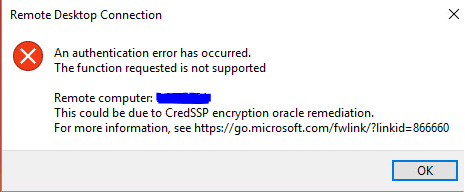
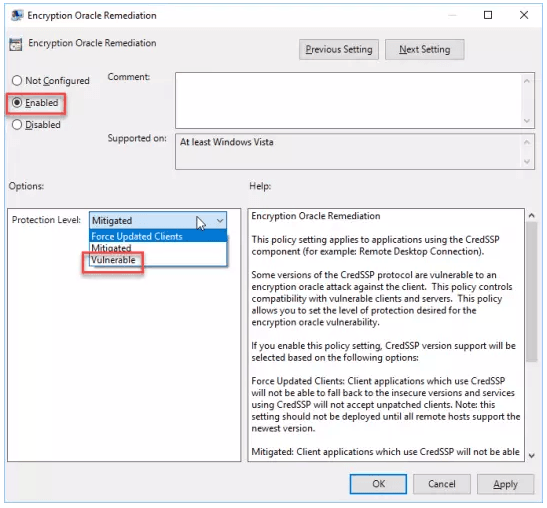



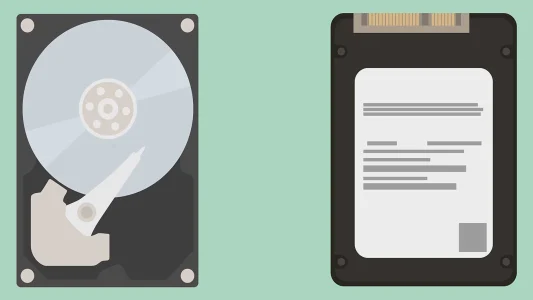

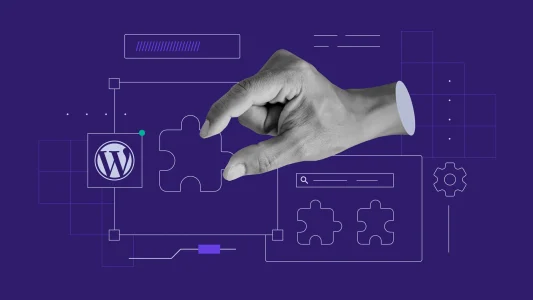

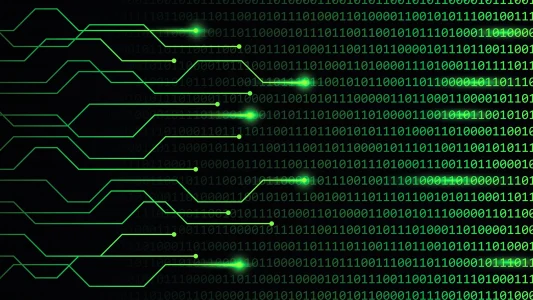

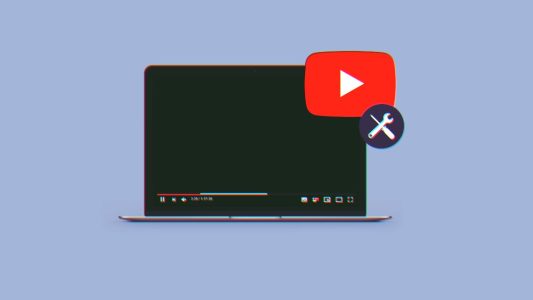
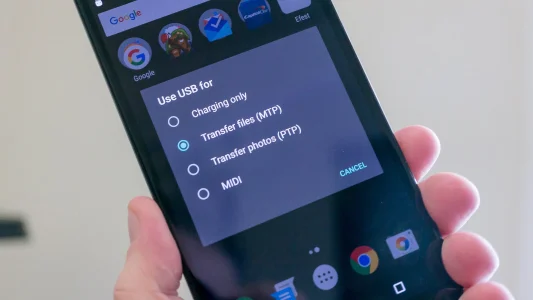

عالی بود سپاسگزارم
زنده باشید، از بازخورد مثبت شما متشکریم.
بسیار ممنون
خواهش می کنیم ممنون از دیدگاهتون
دمت گرم
خیلی جاها رفتم دنبالش ولی درس نشد.این راه حل به خوده مایکروسافتم بده یاد بگیرن
خواهش میکنم ممنونیم از کامنت شما، در خدمت شما هستیم
از رضایت شما خوشنودیم
با سلام. این دستور رو باید چه جوری وارد کنم؟ ممنون میشم
با سلام خدمت شما
این مورد را در command line ویندوز یا همان cmd وارد نمایید
خدا خیرتون بده
با سلام خدمت شما
خواهش میکنم در خدمتتون هستیم
باسلام و احترام
بسیار بسیار عالی بودخیلی ممنونم
با سلام خدمت شما
ممنون از لطف شما
موفق و پیروز باشید
Vaqean Merci
Moshkelam Hal Shod
سلام خواهش میکنیم
ممنون از این که زمان گذاشتید و نظر خودتون رو با ما به اشتراک گذاشتید
عالی بود مرسی خیلی کمک بزرگی برای من بود دمتون گرم
بسیار عالی، خوشحالیم که براتون مفید بوده
کار نکرد
با سلام
در صورتی که سرویس سمت ما میباشد تیکت ارسال کنید تا این مورد را دقیقتر بررسی کنیم
سلام.ممنون از راهنماییتون
برای رفع اشکال عدم امکان ریموت شدن به یک کامپیوتر به طور همزمان برای چند کاربر، چه راه حلی رو پیشنهاد می کنید؟
با سلام خدمت شما
خواهش میکنیم
میتونید برای سروری که میخواید ازش استفاده کنید چند یوزر ایجاد کنید تا هر یوزر با اطلاعات خودش لاگین بشه
اگر هم میخواید با همون یوزر اصلی چند نفر به صورت همزمان لاگین کنن باید تنظیمات group policy management رو تغییر بدید
بسیار عالی. کارمون راه افتاد. تشکر
بسیار عالی
موفق باشید
عالی بود ممنون
سلامت باشید
ممنون از شما
دمت گرم عالی بود
با سلام
ممنون از لطف شما
موفق باشید
سلام دوست عزیز من یه مشکلی دارم بین ارتباط 2 کامپیوتر ویندوز 7 البته با چند دستگاه امتحان کردم ولی هنگاه ورود آدرس آی پی و در خواست یوزر و پسورد با اینکه یوزر و رمز درست هم وارد میشه ولی پیغام میده که اشتباهه
سلام وقتتون بخیر. در این مورد ممکن است آیپی یا پورت ورود به ریموت اشتباه باشد و یا ارتباط ریموت از سمت سیستم مقصد Allow نشده باشد.
100site ro gashtam amozesh dorosti nadashtaan
awli hastid dameton garm
خواهش می کنم ممنون از توجه شما
موفق باشیدو
ممنون بسیار عالی و کارآمد.مشکلم به راحتی با این کامند حل شد.
خواهش میکنم خوشحالیم که مقاله برای شما مفید بوده.
The remot access server is not responding این رو چجور درست کنم
با سلام خدمت شما
این مشکل ممکن است که علت های مختلفی داشته باشد ولی یکی از مهم ترین موارد آن می تواند مشکل فایروال باشد و یا این که دسترسی ریموت سیستم شما بسته باشد.
در خدمت شما هستیم
موفق باشید
کلی تو سایت مایکروسافت گشتم. همشون میگفتن باید ویندوز آپدیت بشه. واقعا تعجب کردم که جوابش رو تو یه سایت ایرانی پیدا کردم. خسته نباشید.
بسیار عالی. از اینکه این مقاله برای شما کاربردی بوده است خوشحالیم. ممنون از اینکه نظرات خود را با ما به اشتراک می گذارید. پیروز باشید
بسیار عالی
ممنون از مطلب بسیار مفیدتون
خواهشمندیم سلامت باشید. خوشحالیم که این مقاله برای شما مفید بوده.
عاااالی بود….. دمتون گرم
سلامت باشید
ممنون از انرژی مثبت شما
موفق باشید
سلام سیستم من فارسی هست سرچ میکنمgpedit.msc نمیاد بالا چی سرچ کنم
با سلام در صورتی که از طریق سرچ دسترسی ندارید از مسیر زیر میتوانید پیدا نمایید:
C>>WINDOWS>>SYSTEM 32
بسیار عالی بود متشکرم
خواهش میکنم. باعث افتخاره
سلام ببخشید سرور من قطع و وصل میشه راهنمایی می کنید مشکل از چیه .تشکر
با سلام
در صورتی که سرور خود را از ما تهیه کرده اید لطفا از طریق تیکت با واحد پشتیبانی در ارتباط باشید تا راهنمایی لازم خدمت شما ارائه گردد.
عالی بود
درود و احترام
تشکر از نگاه زیبای شما
عالی بود ممنون
سلامت باشید ، درخدمتیم.
درست نشد این دیگه چیه
لطفا بفرمایید در این خصوص با چه موردی مواجه هستید تا بهتر بتوانم راهنماییتان کنم .
ریموت rdp رو باز نمیکنه خطای مسیر میده
لطفا متن ارور دریافت شده را بفرمایید تا مقاله و راهنمایی لازم انجام شود
با سلام و خسته نباشید، تو ویندوز سرور 2019 جواب نمیده چند تا راهکار دیگه هم امتحان کردم ولی همچنان دسترسی ریموت از کلاینت به سمت سرور بسته است، واقعا در شرکت به مشکل جدی برخوردم تمام مقاله ها و راهکارها رو امتحان کردم ولی نتیجه نگرفتم، ممنون میشم اگه راهکار دیگه ای در این مورد دارید راهنمایی بفرمایید.
با سلام و عرض ادب
در فایل gpresult.html، در مسیر Computer Configuration\\Administrative Templates\\Windows Components\\Remote Desktop Services\\Remote Desktop Session Host\\Connections، سیاست “Allow users to connect remotely by using Remote Desktop Services” را بررسی کنید.
همچنین اطمینان حاصل کنید که فایروال ویندوز به درستی تنظیم شده است.
در صورتیکه موردی وجود نداشت دقیقتر اعلام نمایید چه خطایی دریافت می کنید تا راهنمایی بهتری خدمت شما ارائه گردد.
دورود منم همین مشکلو دارم ویندوز 7 به ویندوز سرور 2019 متصل نمیشه و فقط تا مرحله وارد کردن یوزر و پسورد میره وخطا میده
سلام و درود، مطابق مقاله پیش رفتید؟
امروز اومدم نسخه جدید VM رو روی سرور نصب کردم و ریستارت کردم که اجرا کنم. ریستارت شد دیگه ریموت وصل نشد و ارور your remote desktop services session has ended رو میداد. به سرور مانیتور و موس و کیبورد زدمو همه رو خوند و بوت شد حتی SHARE رو هم داریم اما الان باید ctrl+alt+del رو بزنیم تا قفل سیستم سرور باز شه ولی اصلا کیبورود رو که سالمه در هیچ پورتی نمیخونه. و از سیستممون هم دیگه سرور وصل نمیشه. چه باید کرد؟
با سلام
پیشنهاد می شود از طریق بایوس وضعیت پورت ها را بررسی نمایید یا اینکه ویندوز را بر روی Safe Mode راه اندازی نمایید.. باتشکر